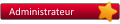Bonjour,
Lorsque je branche la douchette sur le PC, elle n'est pas reconnue.
J'ai fait le test avec le bloc notes de Windows et il ne se passe rien.
que faut il faire ?
Douchette non reconnue par le PC
Re: Douchette non reconnue par le PC
Voici un récapitulatif des actions entreprises pour résoudre le problème :
Tout d'abord, aucun pilote n'est nécessaire avec les douchettes que nous fournissons avec GSE sous Excel ou GSE-Web. Elles sont toutes automatiquement reconnues par défaut depuis Windows 7 !
Première vérification : Lorsque vous allumez votre douchette (bouton ON derrière), est-ce que vous voyez un laser rouge quand vous appuyez sur la gâchette pour réaliser un scan ?
Deuxièmement : Lorsque vous scanner un code-barres standard (généralement 13 chiffres), est-ce que vous entendez un bip ?
Faîtes le test suivant :
Note 1 : si vous avez des caractères spéciaux comme "'@#é=), veuillez passer votre clavier en majuscule et re-scanner votre code-barres.
Note 2 : la douchette est normalement configurée pour un clavier en Azerty, je vous prie de vous référer à la notice de la douchette pour modifier ce paramètre si vous avez un clavier en Qwerty.
Ayez en tête qu'une douchette "ne fait que" simuler les touches taper sur votre clavier.
Le problème peut venir soit de la liaison de la douchette vers le port usb (n'hésitez pas à changer d'ordinateur pour tester),
soit du paramétrage de la douchette.
Si le problème persiste :
Vous avez probablement cette carte avec des code-barres de configuration dans l'emballage de la douchette.
Prenez votre douchette et scannez les code-barres les uns après les autres, ceux qui sont sous "Manual Scan".
Après cela, réessayez la douchette avec un bloc note, word...
Si rien n'apparaît dans le bloc note, essayez d'utiliser la douchette en mode filaire.
L'utilisation en est détaillé en page 38 à 39 du manuel d'utilisation (pour les douchettes standard de la marque Inateck - une copie en pdf de différents manuels est disponible dans votre espace client).
Si cela ne fonctionne toujours pas, vous pourrez essayer les codes-barres de configuration en page 40 à 41, dont la restauration usine.
Pour rappel, il faut :
Si rien de tout cela ne fonctionne, veuillez nous contacter par email en précisant la date et votre numéro de commande. Nous vous enverrons un bon de retour.
Tout d'abord, aucun pilote n'est nécessaire avec les douchettes que nous fournissons avec GSE sous Excel ou GSE-Web. Elles sont toutes automatiquement reconnues par défaut depuis Windows 7 !
Première vérification : Lorsque vous allumez votre douchette (bouton ON derrière), est-ce que vous voyez un laser rouge quand vous appuyez sur la gâchette pour réaliser un scan ?
Deuxièmement : Lorsque vous scanner un code-barres standard (généralement 13 chiffres), est-ce que vous entendez un bip ?
Faîtes le test suivant :
- Veillez à ce que votre douchette soit chargée,
- Connectez le récepteur USB de la douchette sur votre PC,
- Ouvrez le Bloc-note de Windows,
- Cliquez dans la fenêtre pour que le curseur soit prêt à taper un texte,
- Scannez un code-barres à l'aide de votre douchette,
- Les chiffres doivent apparaître.
Note 1 : si vous avez des caractères spéciaux comme "'@#é=), veuillez passer votre clavier en majuscule et re-scanner votre code-barres.
Note 2 : la douchette est normalement configurée pour un clavier en Azerty, je vous prie de vous référer à la notice de la douchette pour modifier ce paramètre si vous avez un clavier en Qwerty.
Ayez en tête qu'une douchette "ne fait que" simuler les touches taper sur votre clavier.
Le problème peut venir soit de la liaison de la douchette vers le port usb (n'hésitez pas à changer d'ordinateur pour tester),
soit du paramétrage de la douchette.
Si le problème persiste :
Vous avez probablement cette carte avec des code-barres de configuration dans l'emballage de la douchette.
Prenez votre douchette et scannez les code-barres les uns après les autres, ceux qui sont sous "Manual Scan".
- Le 1er code-barre "Enter Setup" dit à la douchette de rentrer en configuration.
- Le 2ème "(*) Enable Auto Laser-darkening Mode" précise la configuration.
- Le 3ème "Exit with save" termine la configuration.
Après cela, réessayez la douchette avec un bloc note, word...
Si rien n'apparaît dans le bloc note, essayez d'utiliser la douchette en mode filaire.
L'utilisation en est détaillé en page 38 à 39 du manuel d'utilisation (pour les douchettes standard de la marque Inateck - une copie en pdf de différents manuels est disponible dans votre espace client).
Si cela ne fonctionne toujours pas, vous pourrez essayer les codes-barres de configuration en page 40 à 41, dont la restauration usine.
Pour rappel, il faut :
- d'abord scanner le code-barre pour entrer en configuration,
- scanner le code-barre de configuration,
- scanner le code-barre pour enregistrer la configuration
- tester
Si rien de tout cela ne fonctionne, veuillez nous contacter par email en précisant la date et votre numéro de commande. Nous vous enverrons un bon de retour.
Re: Douchette non reconnue par le PC
Bonjour,
La douchette fonctionne sur Word ou Bloc note.
Par contre, elle n'est pas reconnue par sous GSE et je ne peux pas démarrer l'inventaire intégral car le code barre "Démarrer inventaire intégral" n'est pas lu.
Que dois je faire ?
La douchette fonctionne sur Word ou Bloc note.
Par contre, elle n'est pas reconnue par sous GSE et je ne peux pas démarrer l'inventaire intégral car le code barre "Démarrer inventaire intégral" n'est pas lu.
Que dois je faire ?
Re: Douchette non reconnue par le PC
Bonjour,
Est-ce que le code-barre pour démarrer l'inventaire est bien affiché dans le bloc-note ?
Si vous avez imprimé le document avec les codes-barres de référence, veillez à ce que l'impression soit à la qualité maximum, sinon les codes-barres pourraient être mal lus.
Vous pouvez également tester en renseignant manuellement le code-barre ou via un coller du code-barre.
Cordialement
Est-ce que le code-barre pour démarrer l'inventaire est bien affiché dans le bloc-note ?
Si vous avez imprimé le document avec les codes-barres de référence, veillez à ce que l'impression soit à la qualité maximum, sinon les codes-barres pourraient être mal lus.
Vous pouvez également tester en renseignant manuellement le code-barre ou via un coller du code-barre.
Cordialement